

By アデラD.ルイ, Last updated: April 29, 2021
SDカード これを使用することと互換性のあるすべてのデバイスで使用する傾向がある最も便利なアクセサリのXNUMXつです。 また、ビデオ、音楽ファイル、写真、その他の保存可能なデータなどの重要なデータのバックアップとして機能する優れた方法のXNUMXつです。
ただし、使用に失敗する場合もあります。 また、SDカードを使用する際に発生する可能性のある最も一般的な問題のXNUMXつは、SDカードをコンピューターに接続しようとしたときに、突然、 コンピューターがSDカードを読み取らない.
このシナリオは、特にその特定のSDカードに保存されている重要なデータが多すぎる場合、やや非常に苛立たしいものになります。 それで、ここでの質問は、あなたは今何をすることになっているのかということです。 この記事では、コンピューターがSDカードを読み取れない場合の修正方法について、シンプルで簡単で効果的な方法を紹介しているので、幸運です。
パート1。コンピュータの背後にある理由がSDカードを読み取らないパート2。コンピュータがSDカードを読み取らない場合の問題を簡単に修正するパート3。コンピューターがSDカードを読み取らない–データを失った場合はどうなりますか?パート4:結論
この問題の解決策を提供する前に、まず、コンピューターがSDカードを読み取らない理由として考えられる理由を知っておく必要があります。 すべての問題の理由を知ることは、より良い解決策を考え出すのに役立ちます。 だから、あなたのコンピュータがSDカードを読み取らない理由は、実際には次の理由によるものです。
1.SDカードに欠陥があります。 あなたが持っている他のどのデバイスでも機能しないと、あなたはあなたが欠陥のあるSDカードを持っていることを知ることができるでしょう。
2.使用しているカードリーダーが故障しています。 SDカードがモバイルデバイスなどの他のデバイスで実際に動作するときに、カードリーダーに問題があるかどうかを知ることができます。
3.コンピューターにいくつかのドライバーがないか、ドライバーが古くなっている可能性があります。
4. SDカードをコンピューターに正しく接続しなかったため、SDカードをコンピューターに向かって押して、USBポートに正しく挿入し、接続を改善する必要があります。
5. SDカードが正しく保護されている場合、コンピューターはSDカードを読み取りません。 したがって、この場合、SDカードから何も変更することはできません。
6. SDカードのフォーマットが間違っているため、コンピューターがSDカードを読み取れません。
これで、コンピューターがSDカードを読み取れない理由として考えられるすべてのことがわかりました。 そのため、この問題の背後にある理由に応じて、この問題を修正する方法を進めることができます。 だから、ここにあなたがそれを修正するために適用できるすべての可能な解決策があります。
この解決策は不完全で簡単に聞こえるかもしれませんが、これは実際にはいつか機能するので、この問題にも適用しても害はありません。 したがって、必要なことは、カードリーダーをコンピューターから適切に切断してから、PCを再起動することです。 再起動が可能になり、デスクトップに到達したら、カードリーダーをコンピューターに再度接続して、機能しているかどうかを確認します。 そうでない場合は、以下の他の解決策を実行することができます。
前述したように、コンピューターがSDカードを読み取らない理由のXNUMXつは、ドライバーが見つからないか、古いためです。 それで、あなたはそれをあなたのコンピュータに再インストールすることによってそれを更新しなければなりません。 そして、あなたがそれをするために、これがあなたがする必要があることです。
ステップ1:コンピューターで、先に進み、WindowsキーとXキーを同時に押してから、[デバイスマネージャー]オプションを選択します。
ステップ2:デバイスマネージャーのウィンドウ画面から、コンピューターにインストールされているハードウェアのセットを確認できます。 そこから、ユニバーサルシリアルバスコントローラーをクリックするだけで、より多くのカテゴリを表示できます。
ステップ3:そこから、そのページに表示されている最初のデバイスを右クリックするだけです。 次に、[アンインストール]オプションを選択して削除します。 次に、同じページに表示される残りのアイテムに対して同じプロセスを実行します。
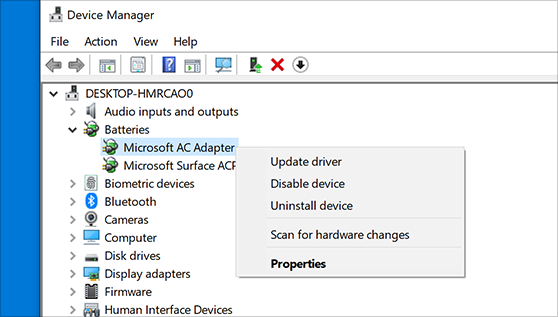
ステップ4:完了したら、PCを再起動して、以前にアンインストールしたドライバーを再インストールできるようにします。
また、コンピュータがSDカードを読み取らない理由のXNUMXつは、SDカードとカードリーダーに障害がある可能性があるためです。 ただし、ほとんどの場合、これらのデバイスが故障する理由は、SDカードまたはカードリーダーに付着したほこりや汚れの斑点が原因です。 したがって、これを理解するには、SDカードまたはカードリーダーの両方で、ほこりや異物の雲がないかどうかを確認するだけです。 したがって、これをクリーンアップするには、次のことを行う必要があります。
方法1.清潔な布または綿棒を用意し、アルコールまたは水だけを使用してそれらを浸し、デバイスに付着している汚れやほこりを取り除くために使用します。
方法2.ブロワーを使用して、SDカードやカードリーダーから汚れやほこりを取り除くこともできます。 ほこりや汚れが原因で問題が発生した場合は、この方法が適しています。
本当の原因がSDカード自体である場合もあります。 そして、これを見つけるXNUMXつの方法は、SDカードを別のデバイスに挿入して、認識されるかどうかを確認することです。 その後、他のデバイスで認識されなかった場合、問題はSDカードです。 また、これを確認するもうXNUMXつの方法は、次の手順を実行することです。
ステップ1:コンピューターで、先に進んでコントロールパネルを起動し、[トラブルシューティング]オプションをクリックします。
ステップ2:そこから、[ハードウェアとサウンド]をクリックし、次の画面で[ハードウェアとデバイス]をクリックします。
ステップ3:次に、問題の解決に役立つ次のステップを画面に表示できます。
コンピュータがSDカードを読み取れないことを経験したら、SDカードの読み取り/書き込み保護を確認することをお勧めします。 これは、誤ってオンにした可能性があるためです。 SDカード自体には、その横に小さなトグルボタンが表示されます。 そのボタンで、これをオフにして、コンピューターがSDカードを読み取れるようにします。
SDカードでもカードリーダーでも問題ない場合もあります。 これで、チェックアウトできることのXNUMXつは、SDカードとカードリーダーを接続しようとしているUSBポートです。 別のUSBポートを使用して、これが本当の問題であるかどうかを確認することもできます。
間違ってフォーマットされたSDカードは、コンピュータがSDカードを読み取らない主な理由のXNUMXつです。 それで、あなたはそれを再びフォーマットしなければならないでしょう。 そしてこれを行う前に、SDカードをフォーマットすると、そこに保存されているすべてのデータが削除されることを知っておく必要があります。 したがって、これを実行することに本当に確信がある場合は、以下の手順に従う必要があります。
手順1:コンピューターでWindowsエクスプローラーを起動し、SDカードを右クリックします。
ステップ2:次に、画面に表示されるポップアップメニューから、[フォーマット]ボタンを選択するだけです。
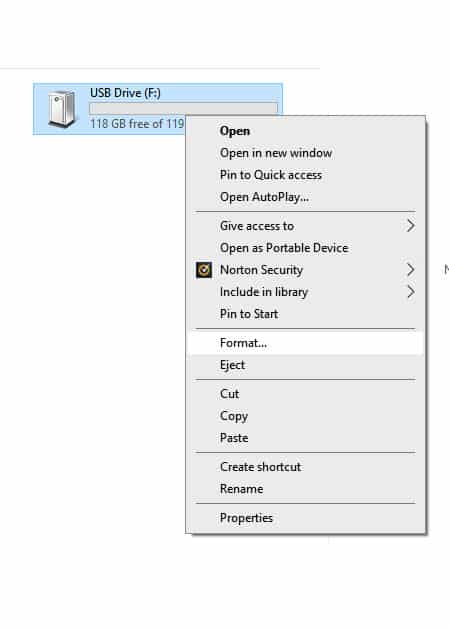
ステップ3:そこから、SDカードとボリュームラベルに適したファイルシステムを選択します。 次に、[フォーマットの確認]をクリックします。
ステップ4:次に、[スタート]ボタンを押すだけです。
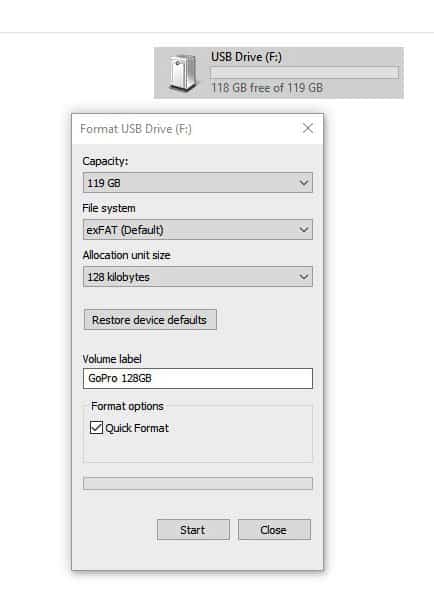
ステップ5:次に、SDカードをフォーマットするとすべてが削除されることを示す警告メッセージが画面に表示されます。 続行するには、[OK]ボタンをクリックするだけで、プロセスが開始されます。
ステップ6:その後、SDカードのボリュームのサイズに応じて、フォーマットプロセスがしばらく続きます。 そして、そのプロセスが完了すると。 先に進み、[OK]ボタンをクリックしてください。
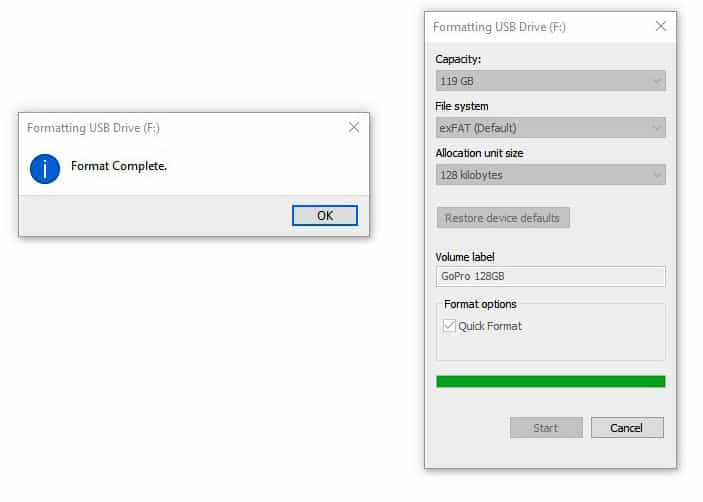
上で示したように、前述の解決策のXNUMXつは、SDカードをフォーマットすることです。 そうすることで、保存したすべてのファイルが削除されます。 SDカードに非常に多くの重要なファイルが保存されている場合は特に、これは本当に大きな問題になる可能性があります。 では、それらをフォーマットした場合はどうなりますか? プロセスのために失ったデータはどうですか?
幸運なことに、コンピュータがSDカードを読み取らないため、フォーマットしたSDカードから削除されたデータを取り戻すために使用できる完璧なツールがあります。 そして、そのツールは FoneDogデータ復旧。 これは、SDカードから失われたデータを回復するために使用できる簡単で効果的なツールのXNUMXつです。
FoneDog Data Recoveryは、コンピューターやその他の外付けハードドライブから失われたデータを回復することを目的としたウィザードです。 このツールを使用すると、次のことができるようになります 削除した写真を元に戻す、ビデオ、電子メール、ドキュメント、およびSDカードに保存した可能性のあるその他のデータ。 それとは別に、このツールは、MacまたはWindows PCのどちらであっても、失われたデータをコンピューターから回復することもできます。 そしてそれはまたすることができます SDカードなどの他の外部デバイスから失われたデータを回復します、フラッシュドライブ、ハードドライブなど。
データ復旧
削除された画像、ドキュメント、音声などのファイルを回復します。
削除されたデータをコンピューター(ごみ箱を含む)およびハードドライブから取り戻します。
ディスクの事故、オペレーティングシステムのクラッシュ、その他の理由によって発生した損失データを回復します。
無料ダウンロード
無料ダウンロード

人々はまた読むフォーマットせずに生のSDカードを修正する方法破損したSDカードを回復する方法
ときに、 コンピューターがSDカードを読み取らない、これを修正する方法はたくさんあり、それも非常に簡単です。 ただし、その前に、このエラーの原因を確認する必要があります。 すべての問題の根本を知ることで、問題を簡単に修正できるからです。
そして明らかに、あなたのコンピュータがSDカードを読み取らない理由について考えられるすべての理由があります。 同時に、私たちが提供したすべてのソリューションに従うだけで、すぐにこれを修正することができます。 また、データを失った場合は、FoneDog Data Recoveryツールを使用することを強くお勧めします。これは、失ったデータを取り戻すための最も効果的で、最も安全で、最も簡単な方法です。
コメント
コメント
人気記事
/
面白いDULL
/
SIMPLE難しい
ありがとうございました! ここにあなたの選択があります:
Excellent
評価: 4.7 / 5 (に基づく 61 評価数)